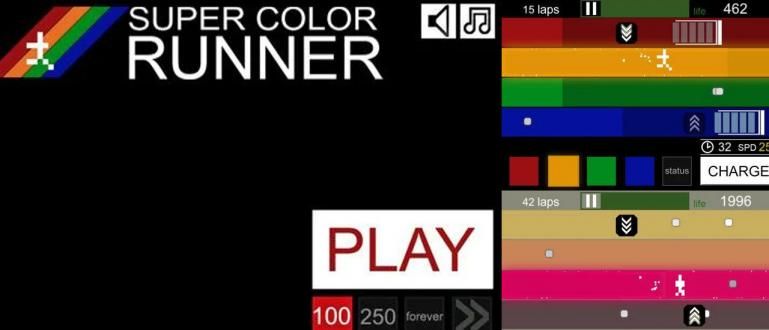Jedna od najpopularnijih kategorija YouTube video zapisa je igranje igara. PewDiePie je uspešan YouTuber kanal za igre sa zanimljivim igrama. Evo kako to učiniti..
Jedna od najvećih veb lokacija za deljenje videa danas je YouTube. Na YouTube-u postoji mnogo video kategorija kako nam ne bi bilo lako dosadno, uključujući muziku, sport, komediju, vesti, obrazovanje, gaming, itd. Čak i sada YouTube podržava video zapise od 360° i ima funkcije пренос УЖИВО koji omogućava korisnicima da emituju svoje video snimke uživo.
Jedna od najpopularnijih kategorija YouTube video zapisa je gaming. PewDiePie, Reza Oktovian i MiawAug su YouTube kreator sadržaja (YouTuber) kanal igre koji je bio uspešan prikazivanjem gameplay što je interesantno.
- Kako gledati YouTube video zapise od 360 stepeni na Androidu
- 5 najboljih međunarodnih Youtube kanala za igre
- Ovo je 10 najpoznatijih jutjubera u Indoneziji
Kako napraviti YouTube video snimke poput PewDiePie-a
Za one od vas koji vole da se igraju mobilne igre na Android-u, takođe možete da snimite ekran svog pametnog telefona, kao i da snimite svoje izraze lica dok ga igrate. Kako snimati lica dok igrate igrice je takođe veoma lako, naime samo sa funkcijama koje se nalaze u aplikaciji Google Play igre.
Kako napraviti video zapise gaming ovo je veoma korisno za igrače koji žele da postavljaju video zapise gameplay ali lenji ili nisu dobri u uređivanju video zapisa. U stvari, postoji mnogo načina za pravljenje video zapisa gaming šta ova aplikacija nudi dostignuća, liste lidera, misije, и sačuvaj igru од стране oblak.
 Produktivnost aplikacija Google DOWNLOAD
Produktivnost aplikacija Google DOWNLOAD [colorcenter=red]PAŽNJA! Kako snimati lica dok igrate igrice ili zapisi o igranju на Google Play igre trenutno dostupno samo na Android verzijama Lollipop i novijim.[/colorcenter]
Kako snimiti lica dok igrate igrice
Prva stvar koju treba uraditi u tome kako napraviti video gaming je da otvorite aplikaciju Google Play igre, a zatim do menija sa opcijama u obliku 3 trake, a zatim izaberite Moje igre.

Nakon što uđete u meni Moje igre, izaberite igru koju želite da igrate. Kada izaberete, videćete znak plavog trougla igrati igru, i crveni okrugli znak da svira i snima ekran pametnog telefona ти.

Nakon što kliknete na crveno dugme, pojaviće se dijalog za izbor kvaliteta videa. Kliknite Лансирање i spremni ste za početak snimanja

informacije:
- Veliki krug koji prikazuje snimak vašeg lica.
- Knob запис crveni krug za početak snimanja.
- Dugme kamere za uključivanje ili isključivanje kamere.
- Dugme za mikrofon za uključivanje ili isključivanje mikrofona.
Za više detalja i kao primer kako da snimate lica dok igrate igrice pogledajte sledeći video:
 Google Inc. Video i audio aplikacije. ПРЕУЗИМАЊЕ
Google Inc. Video i audio aplikacije. ПРЕУЗИМАЊЕ Da bi rezultujući kvalitet zvuka bio dobar kada vežbate kako da snimate lica dok igrate ovu Android igru, trebalo bi da koristite slušalice ili slušalice. Nakon što budete zadovoljni igranjem, možete da sačuvate snimak ili da ga otpremite na YouTube bez prolaska kroz proces uređivanje opet.
Хајде! Za one od vas koji se ispovedaju mobilni igrač, pokažite svetu svoju zabavu u igranju igara!